Elementliste
Die Elementliste zeigt den Inhalt des ausgewählten Ordners der Baum-/Ordnerstruktur .
Nach Auswahl der Datenbank und des entsprechenden Verzeichnisses werden Thumbnails (Kleinst-/Miniatiuransichten) der darin enthaltenen Elemente sichtbar. Die Größe dieser Thumbnails/Icons lässt sich in den Globalen Einstellungen verändern. Die Inhalte dieser Elementliste lassen sich wiederum in Kategorien einteilen. Wie auch in allen anderen Sektionen, stehen bei einem Rechtsklick weitere Optionen zur Auswahl. An oberen Rand der Elementliste stehen ebenfalls noch weitere Einstellungen zu Verfügung, so kann diese Thumbnail-Ansicht zum Beispiel durch eine Listenansicht ersetzt werden.
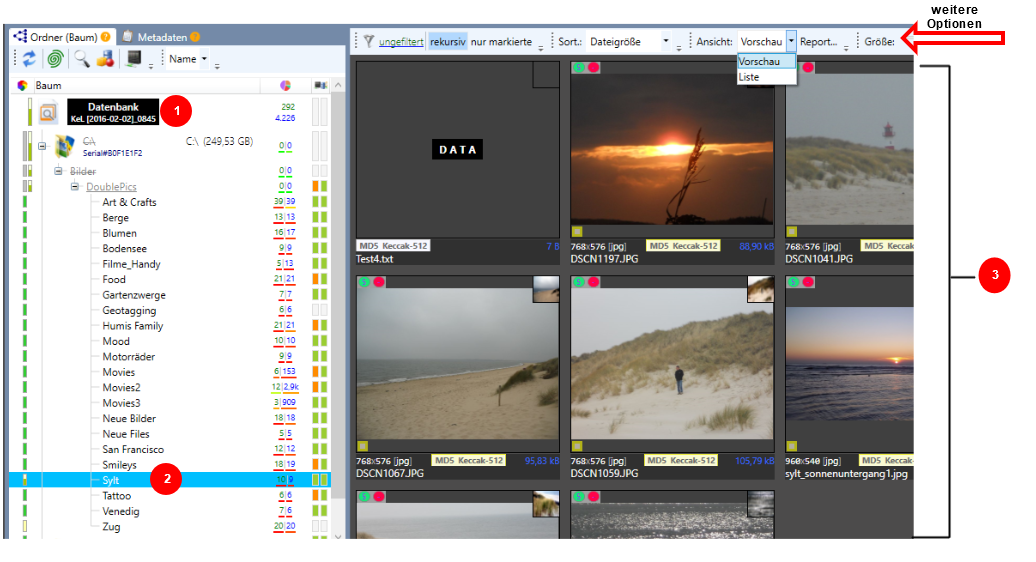
|
# |
Funktion |
Beschreibung |
|
1 |
Datenbank |
Ausgewählte Datenbank |
|
2 |
Verzeichnis |
Ausgewähltes Verzeichnis |
|
3 |
Elementliste |
Elementliste mit Bildervorschau durch Thumbnails/Miniaturbilder |
Das einzelne Element in der Vorschau
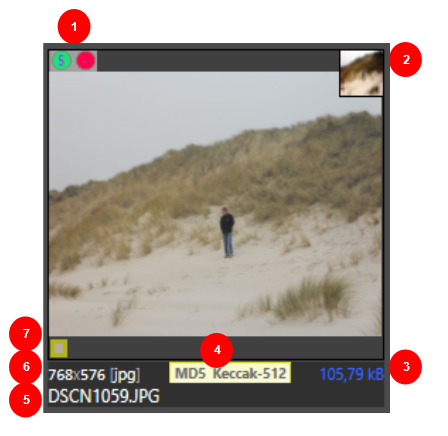
|
# |
Funktion |
Beschreibung |
|
1 |
|
Fährt man hier mit der Maus darüber (kein Klick), dann erhält man nähere Informationen zum Bild-Element (Kategoriezugehörigkeit, Kategoriewert, Existenz eines Hashmatches, etc) |
|
2 |
|
Miniaturbild des Vorschaubildes. Bei einem MouseOver an dieser Stelle, erfährt man den Speicherort und Name des Elements auf der Festplatte. |
|
3 |
105.79 kB |
Speichergröße des Elements - hier 105,79 Kilobytes. |
|
4 |
|
Benutzter Hash-Algorithmus zur Suche ähnlicher Elemente |
|
5 |
DSCN1059.JPG |
Name des Bild-Elements |
|
6 |
768x576 (jpg) |
Breite x Höhe des Bild-Elements |
|
7 |
|
Zusatz-Informationen bei MouseOver |
Das Kontextmenü der Elementliste öffnet sich, sobald mit der rechten Maustaste auf ein Verzeichnis geklickt wird. Dort befinden sich Optionen (roter Kasten), mit denen man die Elementliste weiter bearbeiten kann.
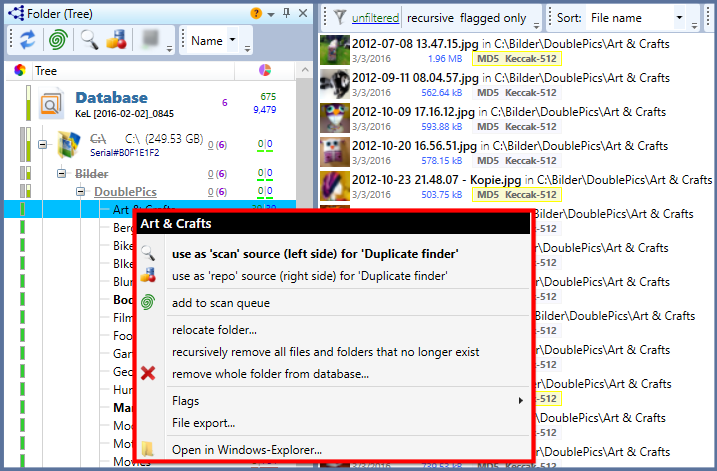
|
Funktion |
Beschreibung |
|
Art & Crafts |
Name des ausgewählten Verzeichnisses |
|
als 'Scan'-Quelle (linke Seite) für 'neue Suche' verwenden |
Als Scan bezeichnen wir Ihren Bestand an unklassifiziertem Bildmaterial, z.B. einen Ordner mit Bild-Elementen, den Sie durchsuchen möchten. |
|
als 'Repo'-Quelle (rechte Seite) für 'neue Suche' verwenden |
Dies ist Ihr Bestand, den Sie frei von Dubletten halten wollen, bzw. der als Grundlage für die Durchsuchung von unklassifiziertem Bildmaterial dient. |
|
zum Einlesen einreihen |
Ordner der lokalen Festplatte wird erneut eingelesen (neu hinzugekommene Elemente werden aufgenommen). |
|
Ordner-Umzug nachvollziehen... |
Rekursiv alle nicht mehr existierenden Elemente und Ordner entfernen |
|
rekursiv alle nicht mehr existierenden Dateien und Ordner entfernen |
Rekursiv alle nicht mehr existierenden Dateien und Ordner entfernen |
|
ganzen Ordner aus Datenbank entfernen... |
Entfernen des Ordners aus der Datenbank (es werden keine Dateien auf der Festplatte gelöscht) |
|
Markierungen |
Markieren von Elementen / Entfernen von Markierungen |
|
Datei-Export |
Exportieren Sie jedes gekennzeichnete Element in einen vorher ausgewählten Ordner auf Ihrer Festplatte (ein neues Fenster öffnet sich) |
|
In Windows-Explorer öffnen... |
Öffnen des ausgewählten Ordners im Windows-Explorer |
Siehe
-
Page:Reiter - Tabs
-
Page:Elementliste
-
Page:Elemente einlesen
-
Page:Elemente löschen


